如何彻底从电脑中删除瑞星杀毒软件?
有时候,在安装某些网站上下载的程序时,可能会不小心被捆绑安装了瑞星杀毒软件。尽管瑞星杀毒软件曾是一款知名的杀毒软件,但随着时间推移,用户可能想将其从电脑中彻底删除。然而,使用其他软件去清理通常都会被瑞星阻止,而且很难清理干净,需要通过特别的途径去卸载。下面介绍几种从电脑中彻底删除瑞星杀毒软件的方法,供用户参考。
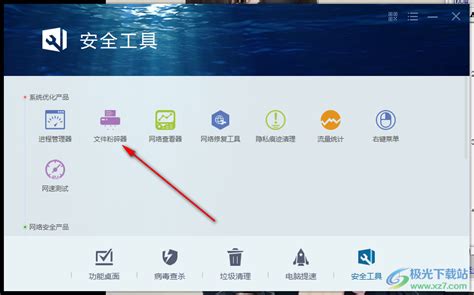
方法一:通过控制面板卸载
1. 进入控制面板:

首先,点击屏幕左下角的“开始”菜单,然后选择“控制面板”。
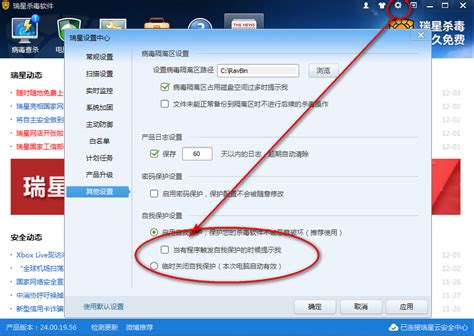
2. 进入程序和功能:

在控制面板窗口中,找到并点击“程序和功能”或“添加/删除程序”(视具体Windows版本而定)。
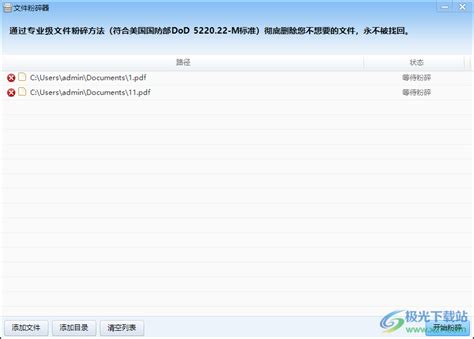
3. 找到瑞星杀毒软件:
在程序列表中,找到“瑞星杀毒软件”。
4. 卸载瑞星杀毒软件:
点击“瑞星杀毒软件”后的“更改/删除”按钮。如果是Win7系统,直接双击程序名即可执行删除操作。
5. 进行卸载操作:
进入瑞星杀毒软件的卸载页面后,需要多次选择卸载选项,直到进入下一个页面。卸载前通常还需要进行卸载认证,按照提示输入验证码并点击卸载。
6. 删除安装目录:
卸载完成后,手动勾选“删除瑞星安装目录”的选项,然后点击关闭。
7. 清理残留文件:
回到“程序和功能”页面,如果发现“瑞星软件部署系统”仍显示存在,选择并删除它。再次检查“瑞星杀毒软件”是否已被彻底删除。
8. 清理注册表:
使用Win+R键调出运行窗口,输入`regedit`进入注册表编辑器。
依次打开`HKEY_LOCAL_MACHINE`和`SOFTWARE`,在`rising`文件夹上右键选择“删除”。
9. 使用清理软件:
最后,使用360或其他清理软件对电脑进行扫描,清理残余的注册表文件和无效文件。
方法二:直接删除安装目录(需谨慎)
1. 找到安装目录:
通常瑞星的安装目录位于`C:\Program Files\Rising`(默认路径,具体路径可能因操作系统不同而有所差异)。
2. 尝试删除:
直接右击该文件夹,选择“删除”。但很多情况下,直接删除会遇到权限问题或文件正在使用的问题。
3. 使用强力粉碎文件:
此时,可以使用360等软件的强力粉碎文件功能。右击文件夹,选择“使用360强力粉碎文件”,并勾选“防止恢复”选项。
4. 回到控制面板:
即便已经通过文件粉碎功能删除了安装目录,仍需回到控制面板的“程序和功能”页面,按照方法一的步骤再次尝试卸载瑞星杀毒软件及相关组件。
方法三:通过瑞星自带的卸载程序
1. 升级瑞星:
如果使用的是老版本的瑞星杀毒软件,建议先将瑞星升级到最新版本。新版本通常支持更便捷的卸载功能。
2. 找到卸载入口:
升级完成后,在开始菜单栏找到瑞星杀毒目录,打开修复或设置选项,通常可以找到卸载入口。
3. 进行卸载:
点击卸载瑞星杀毒软件,按照提示进行操作。通常需要放弃奖品等选项,然后选择卸载。
4. 验证并卸载:
根据提示进行卸载验证,验证通过后,软件将开始卸载。
5. 删除残留文件:
卸载完成后,不要立即重启电脑。找到瑞星的安装目录(如`C:\Program Files (x86)\Rising`),将里面的文件全选并使用文件粉碎机粉碎。
6. 清理瑞星软件部署系统:
瑞星杀毒软件通常会附带瑞星软件部署系统,同样需要卸载。在控制面板的“程序和功能”页面中找到并卸载它。
方法四:使用第三方清理软件
1. 打开清理软件:
以360软件管家为例,打开软件,找到“软件卸载”功能。
2. 选择卸载软件:
在软件卸载列表中,找到“瑞星杀毒软件”和“瑞星软件部署系统”。
3. 一键卸载:
选择这两款软件后,点击“一键卸载”按钮。
4. 清理残留:
卸载过程中,清理软件通常会检测到残留文件。按照提示选择“强力清扫”,并删除所有残留项目。
注意事项
1. 备份重要数据:
在进行任何卸载操作前,建议备份重要数据,以防意外丢失。
2. 关闭相关进程:
在卸载瑞星杀毒软件前,确保关闭所有与瑞星相关的进程。可以使用任务管理器结束这些进程。
3. 检查系统稳定性:
卸载完成后,建议重启电脑并检查系统稳定性。如果出现异常,可以尝试恢复系统或使用其他杀毒软件进行扫描。
通过以上几种方法,用户可以轻松从电脑中彻底删除瑞星杀毒软件及其相关组件。不同方法适用于不同情况,用户可以根据自身需求选择合适的方法进行操作。
- 上一篇: 女孩称我为猪头有何含义
- 下一篇: 赵丽颖孩子的生父是丁子峻吗?
火爆游戏玩不停
新锐游戏抢先玩
游戏攻略帮助你
更多+-
05/02
-
05/02
-
05/02
-
05/02
-
05/02











